Aplicativos para transformar um PDF em Word no Mac
Como eu disse no início do artigo, para transformar um PDF em Word com o seu Mac, você pode primeiro usar alguns aplicativos projetados especificamente para o propósito em questão. Se for do seu interesse, abaixo encontrará indicado e explicado o que considero ser o melhor pertencente à categoria. Experimente agora!
Simpo PDF para Word para Mac

A primeira solução útil para transformar PDF em Word no Mac sobre a qual quero falar é Simpo PDF para Word para Mac. Este é um aplicativo comercial, mas está disponível em uma versão de teste gratuita (a que usei para escrever esta etapa) que permite converter todos os arquivos PDF de até três páginas em arquivos DOC (ou TXT). Aquelas compostas por múltiplas folhas, ele apenas as converte até a terceira página e depois para.
Se quiser fazer o download no seu Mac, conecte-se ao site do programa e clique no botão Teste grátis que está à direita.
Quando o download for concluído, abra o pacote .dmg que você acabou de obter e arraste o ícone do aplicativo para a pasta Aplicações do macOS. Em seguida, clique com o botão direito e selecione Apri duas vezes seguidas, para abrir o programa, no entanto, contornando as limitações impostas pela Apple a desenvolvedores não autorizados.
Agora que você vê a janela do Simpo PDF to Word para Mac em sua área de trabalho, clique no botão Teste grátis para usar a versão de teste do aplicativo. Em seguida, clique no botão + PDF localizado no canto superior esquerdo para selecionar os documentos a serem convertidos.
Em seguida, inicie a transformação de PDFs em arquivos do Word clicando primeiro no botão com o duas flechas e, em seguida, OK. Por fim, selecione a pasta na qual deseja salvar os documentos convertidos e pronto.
Elemento PDF
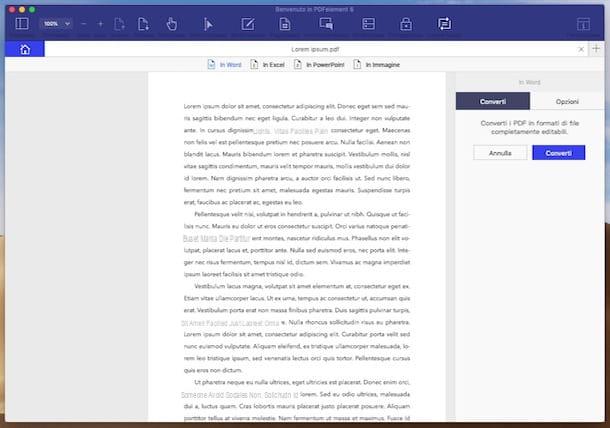
Como alternativa ao programa acima, você pode transformar PDF em Word no Mac aproveitando Elemento PDF. Você nunca ouviu falar disso? Não tem problema, vamos consertar imediatamente. É um software utilizado principalmente para a visualização e edição de documentos PDF que, entre as várias funções integradas nele, inclui também uma para conversão em vários formatos, incluindo o que está em causa. É pago, mas pode ser usado gratuitamente por um período de teste (como fiz para escrever esta etapa) com algumas limitações, como: adicionar uma marca d'água aos arquivos convertidos e a possibilidade de intervir em um número máximo de cinco páginas em um tempo.
Para baixá-lo para o seu Mac, conecte-se ao site do programa, clique no botão Teste grátis e então no botão Baixar que você encontra sob oÍcone do localizador.
Quando o download for concluído, abra o pacote .dmg que você acabou de obter e arraste o ícone do programa para a pasta Aplicações do macOS. Em seguida, clique com o botão direito e escolha Apri duas vezes seguidas, a fim de abrir o aplicativo contornando as limitações da Apple para desenvolvedores não autorizados.
Agora que você vê a janela do programa em sua área de trabalho, clique no botão Abrir arquivo ... à esquerda e selecione o PDF que deseja transformar em Word. Em seguida, clique no botão Convertido que está no canto superior direito e no menu que se abre selecione a opção Em palavra.
Por fim, clique no botão Convertido apareceu na parte direita da janela do programa, clique em Continuando e indique o local em seu Mac onde deseja salvar o arquivo depois de transformado. Et voila!
Doxillion Document Converter
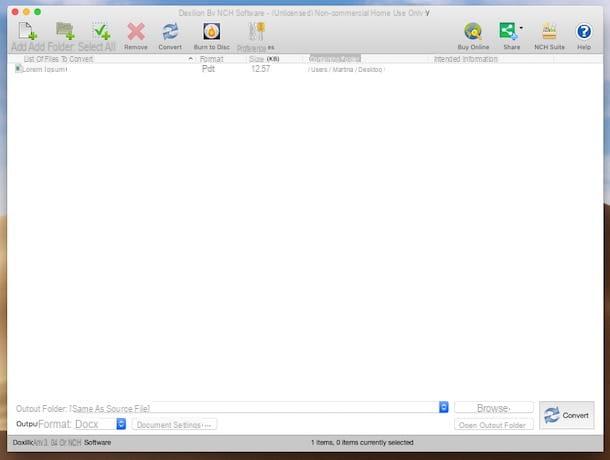
Nenhuma das soluções acima o convenceu particularmente e você está procurando outra ferramenta útil para transformar PDF em Word no Mac? Então tente Doxillion Document Converter e você verá que não se arrependerá. É um programa muito fácil de usar e também bastante rápido que cumpre perfeitamente o propósito em questão. Ele permite que você converta PDFs não apenas para DOC ou DOCX, mas também para outros formatos do pacote Office. Além disso, é grátis (para uso não pessoal). Resumindo, o que mais você quer?
Para baixá-lo imediatamente em seu computador da marca Apple, conecte-se ao site do programa e clique no link Baixe o Doxillion Document Converter para Mac OS X.
Quando o download for concluído, extraia o arquivo ZIP que você acabou de obter em um local de sua escolha no seu Mac e abra o pacote .dmg contido nele. Então pressione concordar e arraste o ícone do programa para a pasta Aplicações do macOS. Em seguida, clique com o botão direito e selecione Apri por duas vezes consecutivas, a fim de iniciar o Doxillion Document Converter, no entanto, contornando as limitações que a Apple impõe a desenvolvedores não autorizados.
Agora que você vê a janela do aplicativo em sua área de trabalho, clique no botão Adicionar arquivos que está no canto superior esquerdo e selecione o documento PDF salvo em seu Mac que você deseja converter para o Word. Como alternativa, arraste o arquivo diretamente para a janela do programa.
Agora selecione a opção .doc ou aquele . Docx no menu suspenso ao lado do item Formato de saída: abaixo e clique no botão Documento de configurações ... se é sua intenção intervir também nas características do documento.
Por fim, clique no botão Converter localizado no canto inferior direito e aguarde até que o procedimento de conversão seja iniciado e concluído. No final do processo, você pode escolher se deseja abrir o arquivo imediatamente (clicando no botão Abrir Arquivo) ou a pasta de referência (clicando no botão (clicando no botão Abrir Pasta).
Por padrão, o arquivo convertido será salvo no mesmo local do original. Se você deseja alterar este comportamento, clique no botão Navegar … que você encontra em correspondência com o texto Pasta de saída: e especifique um local diferente da janela que aparece.
Serviços online para transformar PDF em Word no Mac
Não quer ou não pode baixar novos aplicativos no seu Mac, mas ainda precisa transformar um documento PDF em Word? Sem problemas. Para ter sucesso no negócio, você pode aproveitar as vantagens de um dos serviços online ad hoc que encontra abaixo. Sinta-se à vontade para escolher a sua preferência. Eles são todos igualmente válidos.
DocsPal
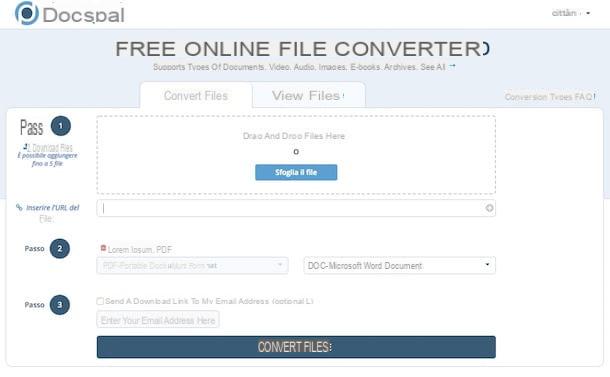
O primeiro recurso da web que quero sugerir que você use para transformar PDF em Word no Mac é DocsPal. Este é um serviço online gratuito, que funciona a partir de qualquer navegador e é capaz de converter perfeitamente qualquer arquivo PDF em DOC ou DOCX em questão de segundos. Tudo isso sem instalar nem mesmo um plugin em seu computador.
Para utilizá-lo, conecte-se à sua página principal e clique no botão Navegue pelo arquivo para selecionar o PDF a ser convertido. Alternativamente, arraste o documento diretamente para a janela do navegador, correspondendo ao retângulo adjacente ao item Passo 1.
Em seguida, selecione a opção DOC - Documento Microsoft Word ou DOX - Documento Microsoft Word no menu suspenso abaixo e, por fim, clique no botão Arquivo Converti i para iniciar a transformação do documento.
Quando a operação estiver concluída, tudo o que você precisa fazer é clicar em link al arquivo Word que aparece na parte inferior da página e você pode baixar o PDF convertido em documento DOC no seu Mac. O documento será salvo na pasta Baixar computador, se você não tiver feito nenhuma alteração nas configurações padrão do navegador.
CleverPDF
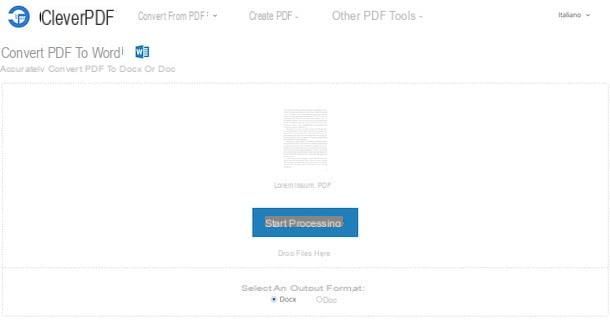
Da mesma forma que o serviço acima, CleverPDF é outro recurso online que inclui uma série de ferramentas úteis para editar e converter PDFs diretamente online. Entre estes, há claramente também um que permite converter PDF para Word. É gratuito, muito fácil de usar e após 30 minutos os arquivos carregados são removidos dos servidores da empresa.
Para utilizá-lo, conectado à página do serviço dedicado à ferramenta de conversão de PDF para Word, clique no botão Selecione o arquivo e selecione o documento em seu Mac que você deseja converter. Como alternativa, arraste-o diretamente para a janela do navegador.
Agora, escolha se deseja converter os documentos para DOCX ou DOC, selecionando a opção de sua preferência na seção abaixo do texto Selecione um formato de saída: na parte inferior e pressione o botão Comece a processar.
Assim que o processo de conversão for concluído, você pode baixar o arquivo para o seu computador clicando no botão Baixe Agora. Se você não fez nenhuma alteração nas configurações padrão do navegador, o documento será salvo na pasta Baixar do macOS.
Como transformar PDF em Word no Mac

























